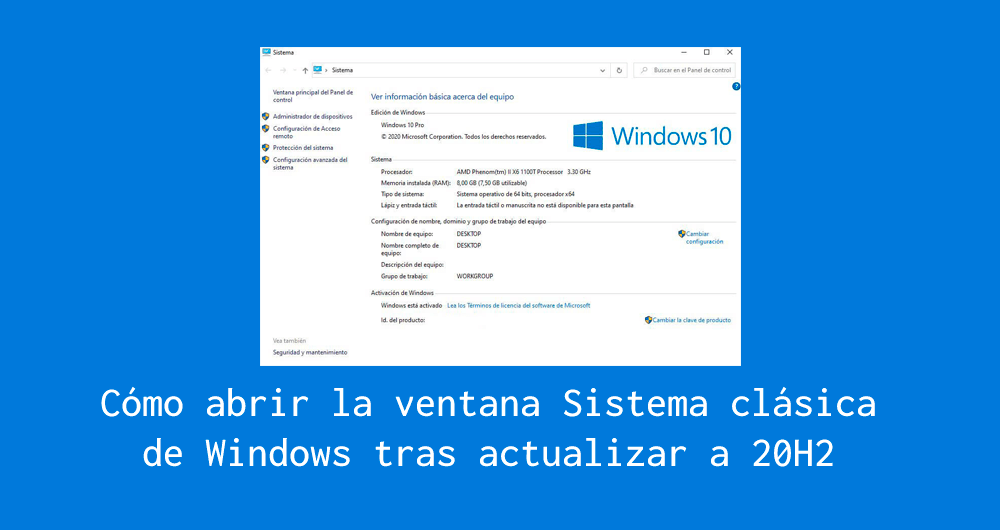Con la llegada de la actualización 20H2 de Windows 10, Microsoft ha suprimido la tradicional ventana de configuración llamada «Sistema» que se encontraba en el panel de control de configuración del equipo. Este es uno de los cambios que encontrarás en el equipo si actualizas a la versión 20H2.
Ahora si hacemos clic con el botón derecho del ratón en inicio y vamos a Sistema nos aparecerá la siguiente ventana:

Como puedes observar, ya no te aparece la ventana clásica y tradicional de sistema de Windows.
¿Cómo abrir la ventana clásica de Sistema en Windows 10 después de instalar la actualización 20H2?
Para abrir la ventana clásica tradicional de Sistema lo podemos hacer escribiendo este comando desde la ventana de Ejecutar que podemos abrir tecleando a la vez Windows + R o bien yendo a Inicio y escribiendo Ejecutar:
explorer.exe shell:::{BB06C0E4-D293-4f75-8A90-CB05B6477EEE}Al ejecutar el comando se nos abrirá la ventana clásica de sistema tradicional:

Crear un acceso directo a la ventana Sistema tradicional de Windows
Si echas de menos esta pantalla de información del sistema tradicional puedes crear un acceso directo en el escritorio de la siguiente manera:
Botón derecho con el ratón en el escritorio y seleccionas Nuevo -> Acceso directo. En el campo «escriba la ubicación del elemento» pegas el comando descrito más arriba y le das a Continuar. Pones de nombre Sistema o el que te apetezca y le das a finalizar.
Ahora tienes un acceso directo a la ventana tradicional de Sistema de Windows sin tener que escribir siempre el comando mencionado en este artículo.